近期发现国内的网盘是越来越不好用,下载/上传基本上都有限制,在这个网络时代,你给弄个没速度你还让别人怎么用,即便是充钱买了会员,速度是不限制了,但是出于个人资料的安全问题,用起来还是不怎么安心,无奈之下想到了自己还有一个正在吃灰的搬瓦工VPS,10G的SSD硬盘足够个人使用,所有就在搬瓦工VPS上面基于Caddy的扩展安装FileManager搭建了个人网盘,效果还是不错的,下面是详细的步骤。
以下教程适用于在任何VPS上面搭建个人网盘,并非是单指(Bandwagonhost)搬瓦工。
安装前的准备工作
安装Caddy
打开Xshell远程连接软件,连接上搬瓦工VPS服务器后输入以下命令:
(以下三个命令选其一,如果第一个失效请使用备用命令1和2进行安装)
备用命令1:(以上代码失效请选此)
备用命令2:(以上代码失效请选此)
输入完成回车,如图:
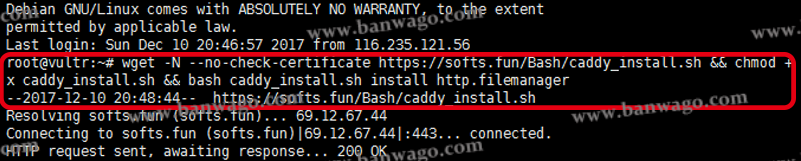
创建文件夹
安装成功后,需要新建一个虚拟主机文件夹,文件夹名称可以自己改,我这里以“file”命名。
创建文件夹命令:
输入完成后回车,如图:
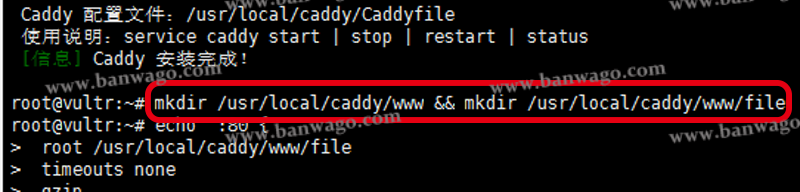
安装 FileManager 扩展
以下安装大致可以分为两种情况:
- 无域名安装 FileManager 扩展(通过IP地址访问网盘)
- 有域名安装 FileManager 扩展(通过域名访问网盘)
有域名安装 FileManager 扩展还可以分为http访问和https访问两种情况。
1、无域名安装 FileManager 扩展
无域名安装 FileManager 也就是绑定虚拟主机为IP地址,可以通过搬瓦工的ip地址访问网盘,http协议(80端口)。
注:以下的代码是1个命令,大家需要复制全部内容粘贴到Xshell软件里并回车执行:
root /usr/local/caddy/www/file
timeouts none
gzip
filemanager / /usr/local/caddy/www/file {
database /usr/local/caddy/filemanager.db
}
}" > /usr/local/caddy/Caddyfile
如图:
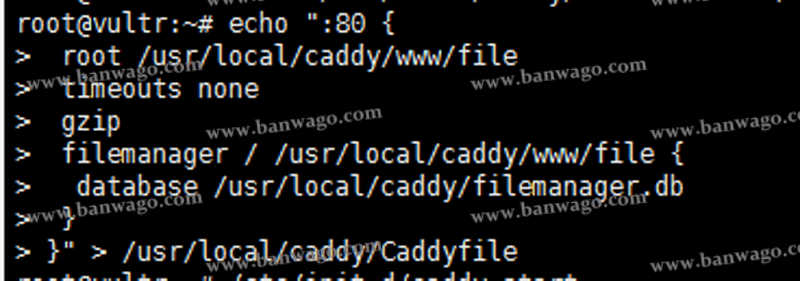
有域名安装 FileManager 扩展(http访问)
有域名安装 FileManager 也就是绑定虚拟主机为域名,可以通过域名访问网盘,http协议(80端口)。
注:以下的代码是1个命令,大家需要复制全部内容粘贴到Xshell软件里并回车执行:
- 在大家安装前请确保您的域名已经和VPS做好解析,并已经生效。
- 复制代码后请先把代码粘贴到TXT文本编辑器里面。
- 修改代码中的域名地址(banwago.com)和邮箱地址(banwago@163.com)为你自己的信息。
root /usr/local/caddy/www/file
timeouts none
tls banwago@163.com
gzip
filemanager / /usr/local/caddy/www/file {
database /usr/local/caddy/filemanager.db
}
}" > /usr/local/caddy/Caddyfile
如图:
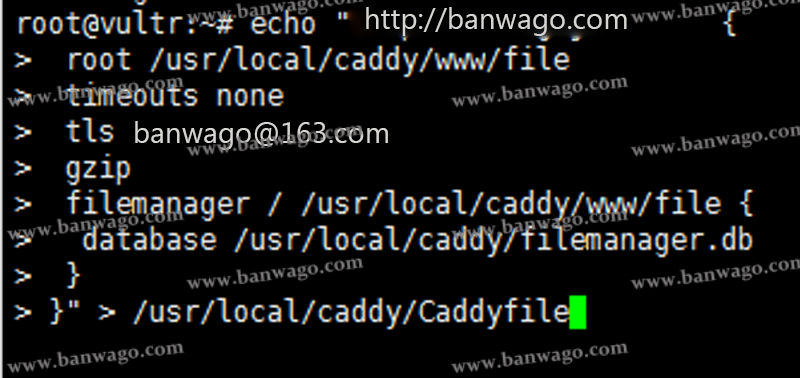
有域名安装 FileManager 扩展(https访问)
有域名安装 FileManager 也就是绑定虚拟主机为域名,可以通过域名访问网盘,https协议(443端口)。
https也就是加密访问,前提就是你要有SSL证书和密钥,然后把SSL证书(xxx.crt)和SSL密钥(xxx.key)文件放到/root文件夹下。
注:以下的代码是1个命令,大家需要复制全部内容粘贴到Xshell软件里并回车执行:
- 在大家安装前请确保您的域名已经和VPS做好解析,并已经生效。
- 复制代码后请先把代码粘贴到TXT文本编辑器里面。
- 修改代码中的域名地址(banwago.com)为你自己的域名信息。
- 修改代码中的SSL证书(xxx.crt)和SSL密钥(xxx.key)为自己的证书信息。
root /usr/local/caddy/www/file
timeouts none
tls /root/xxx.crt /root/xxx.key
gzip
filemanager / /usr/local/caddy/www/file {
database /usr/local/caddy/filemanager.db
}
}" > /usr/local/caddy/Caddyfile
域名重定向
将http域名重定向到https,当已经配置了SSL证书,正常情况下通过https是可以进行访问的,也就是说Caddy监听了443端口,但是通过http访问的时候它并不会自动设置80端口,我们需要通过http跳转到https就需要设置重定向来达到这个效果。
注:以下的代码是1个命令,大家需要复制全部内容粘贴到Xshell软件里并回车执行:
下面代码就是访问http跳转到https,请注意粘贴前请先修改域名为你的域名,以及替换SSL证书信息。
timeouts none
redir https://banwago.com{url}
}
https://banwago.com {
root /usr/local/caddy/www/file
timeouts none
tls /root/xxx.crt /root/xxx.key
gzip
filemanager / /usr/local/caddy/www/file {
database /usr/local/caddy/filemanager.db
}
}" > /usr/local/caddy/Caddyfile
重启Caddy
当以上都配置完成后就可以重启Caddy,重启后配置生效。
重启Caddy命令:
如图:
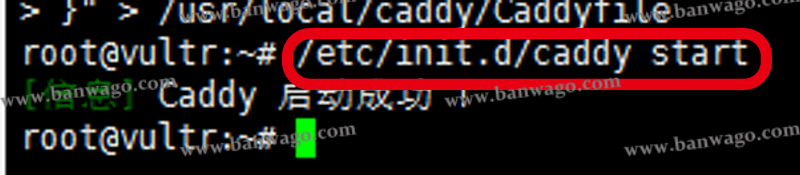
如果启动失败可以看Caddy日志: tail -f /tmp/caddy.log
登录网盘
重启后打开浏览器,没有域名的网友可以通过IP访问网盘(在浏览器中输入ip地址回车即可),有域名的网友,可以通过自己的域名访问网盘。
打开后输入用户名和密码:admin(首次登陆默认用户名和密码都是“admin”)
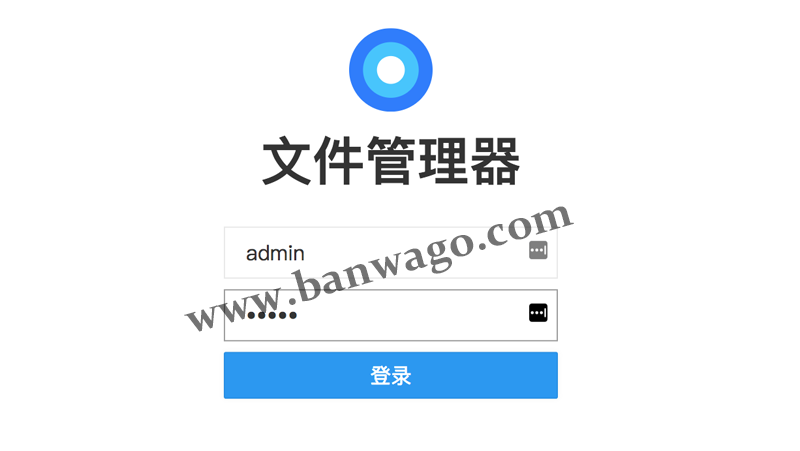
首次进入界面为英文,我们需要把语言设置为中文方便管理,点击左侧面板设置图标“Settings”进入后把语言设置为“中文(简体)”,然后点击右下角的“UPDATE”确认,如图:
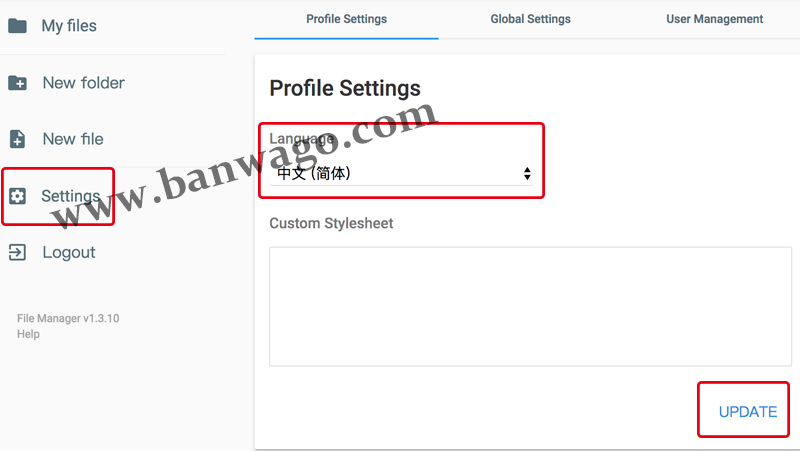
为了网盘的安全,我们需要修改默认密码,更改为中文后设置起来也很方便,在更改密码处输入两次自己设置的密码,然后点击右下角“更新”就完成了密码修改,如图:
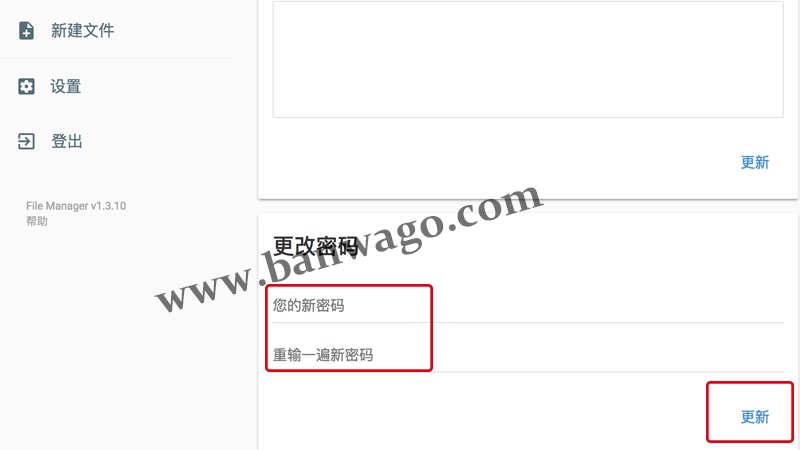
教程到此结束,其它功能自己探索,如有不懂下方留言,麦子看到后会及时帮助大家解决。